win11如何把百度设为浏览器主页 电脑浏览器设置主页步骤
在使用Win11系统时,我们经常会需要设置浏览器的主页,让我们能够快速打开我们常用的网页,如果您是百度的忠实用户,想把百度设为浏览器的主页,其实只需要简单的几个步骤就能实现。接下来让我们一起来看看如何在Win11系统中将百度设置为浏览器的主页吧!
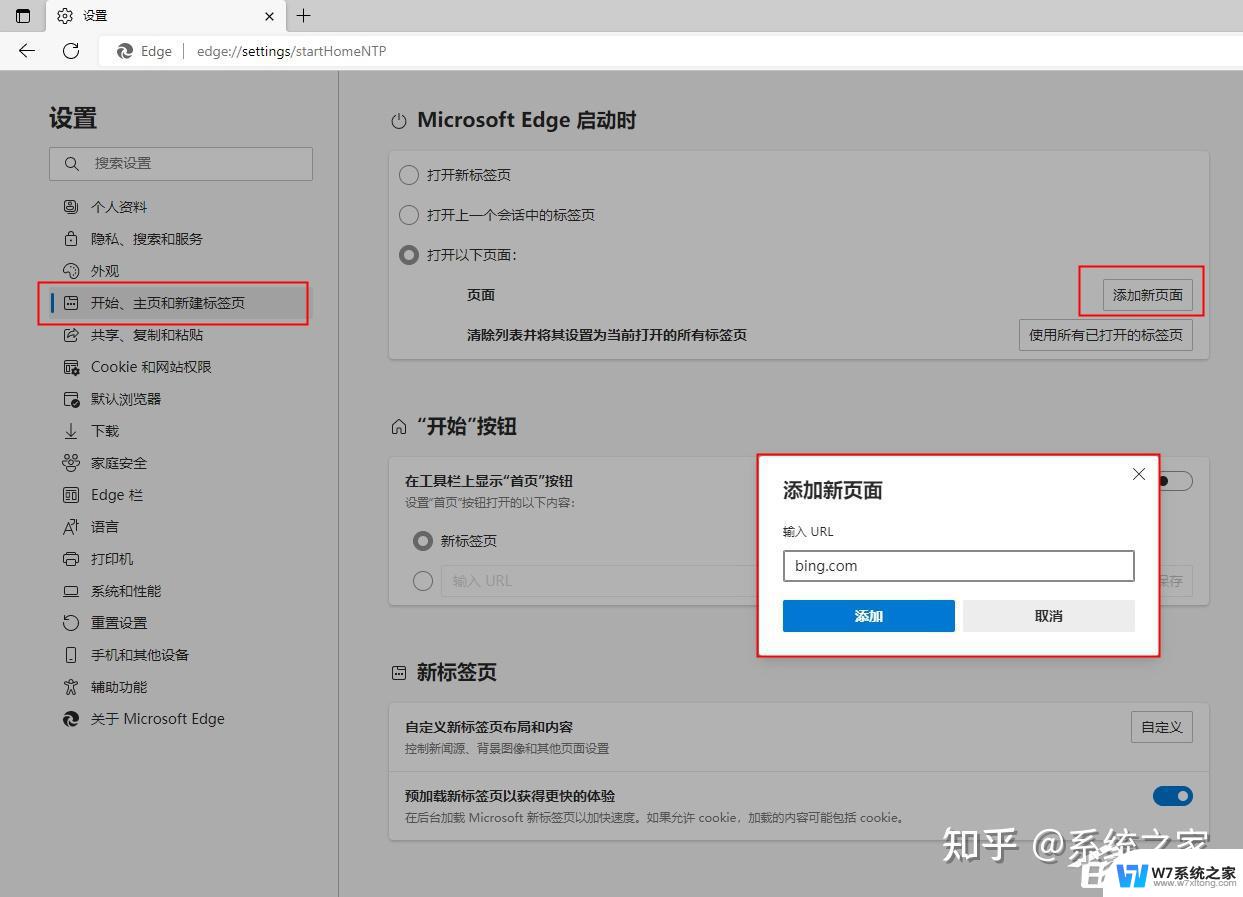
**一、Chrome浏览器**
1. **打开Chrome浏览器**,点击右上角的三个点(菜单按钮)。
2. 在下拉菜单中选择“设置”。
3. 在设置页面中,滚动找到“外观”部分。点击“显示主页按钮”旁边的开关,使其变为蓝色以启用。
4. 紧接着,点击“打开特定网页或一组网页”下方的“设置网页”链接。
5. 在弹出的对话框中,输入你想要设置为主页的网址,点击“确定”保存设置。
**二、Firefox浏览器**
1. **启动Firefox浏览器**,点击右上角的菜单按钮(三条横线)。
2. 在下拉菜单中选择“选项”或“设置”(根据Firefox版本可能有所不同)。
3. 在选项页面中,找到“主页”或“常规”选项卡。
4. 在“主页和新窗口”部分,你可以选择“Firefox主页”作为默认主页。或者点击旁边的“自定义”按钮。
5. 在自定义页面,输入你想要设置为主页的网址,点击“确定”或“保存更改”。
**三、Edge浏览器**
1. **打开Microsoft Edge浏览器**,点击右上角的三个点(设置和其他)。
2. 在下拉菜单中选择“设置”。
3. 在设置页面中,找到“启动时”部分。
4. 选择“打开一个或多个特定页面”,然后点击下方的“添加新页面”按钮。
5. 在弹出的对话框中,输入你想要设置为主页的网址,点击“添加”完成设置。
通过以上步骤,你可以轻松地在不同浏览器中设置自己喜欢的主页。让每次打开浏览器都能直接访问到你最需要的网站。
以上就是win11如何把百度设为浏览器主页的全部内容,有遇到相同问题的用户可参考本文中介绍的步骤来进行修复,希望能够对大家有所帮助。
win11如何把百度设为浏览器主页 电脑浏览器设置主页步骤相关教程
-
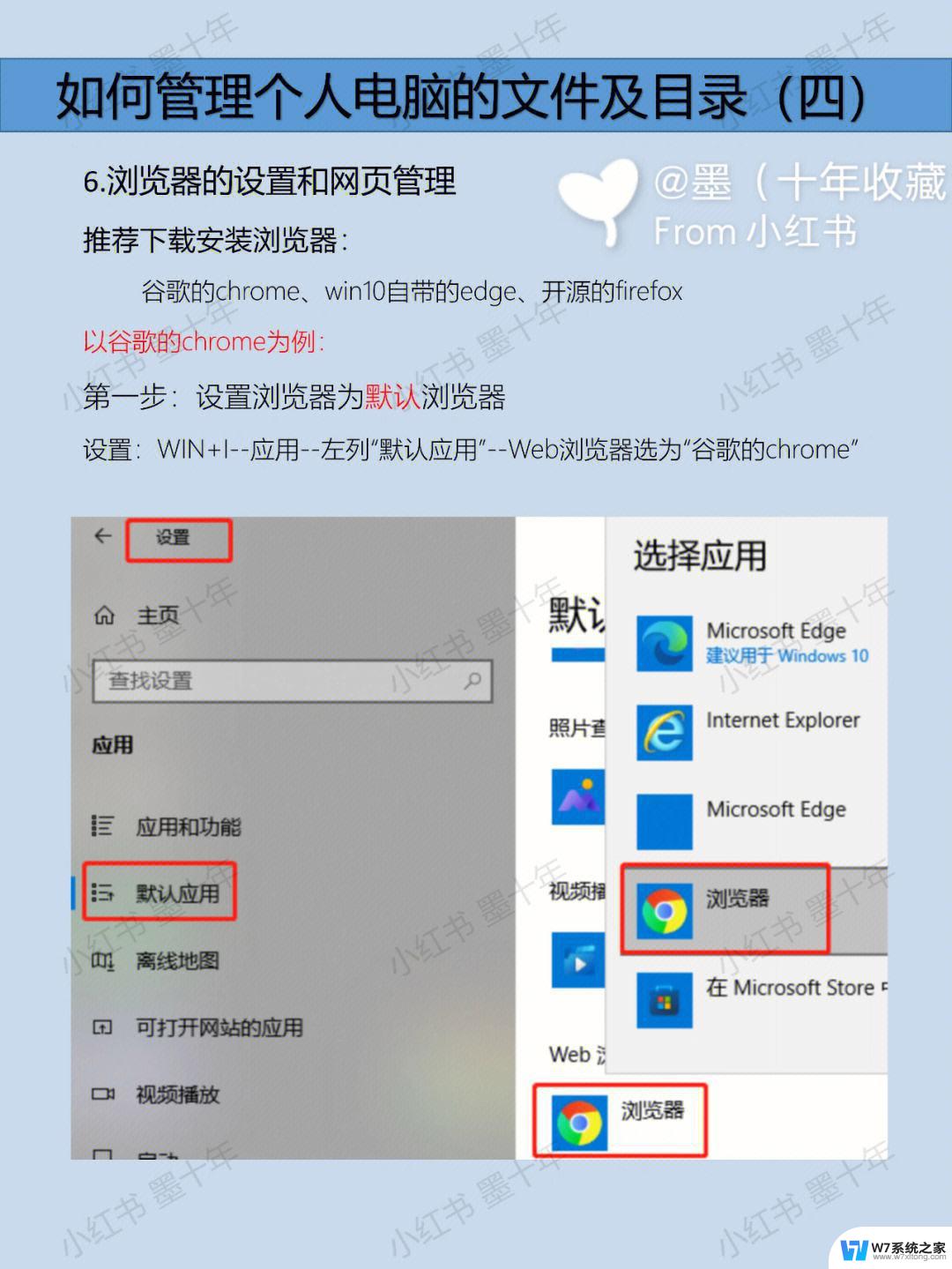 win11如何设置浏览器首页 如何设置浏览器主页为百度
win11如何设置浏览器首页 如何设置浏览器主页为百度2024-12-28
-
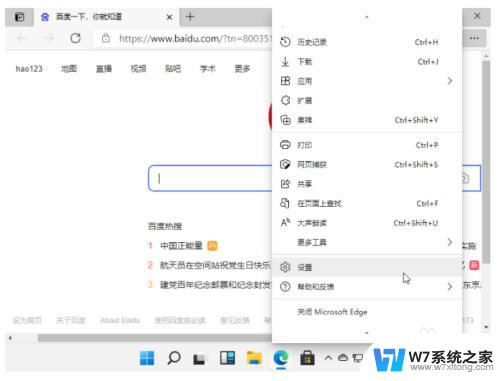 win11设置百度为默认主页 win11浏览器默认主页设置方法详解
win11设置百度为默认主页 win11浏览器默认主页设置方法详解2024-02-19
-
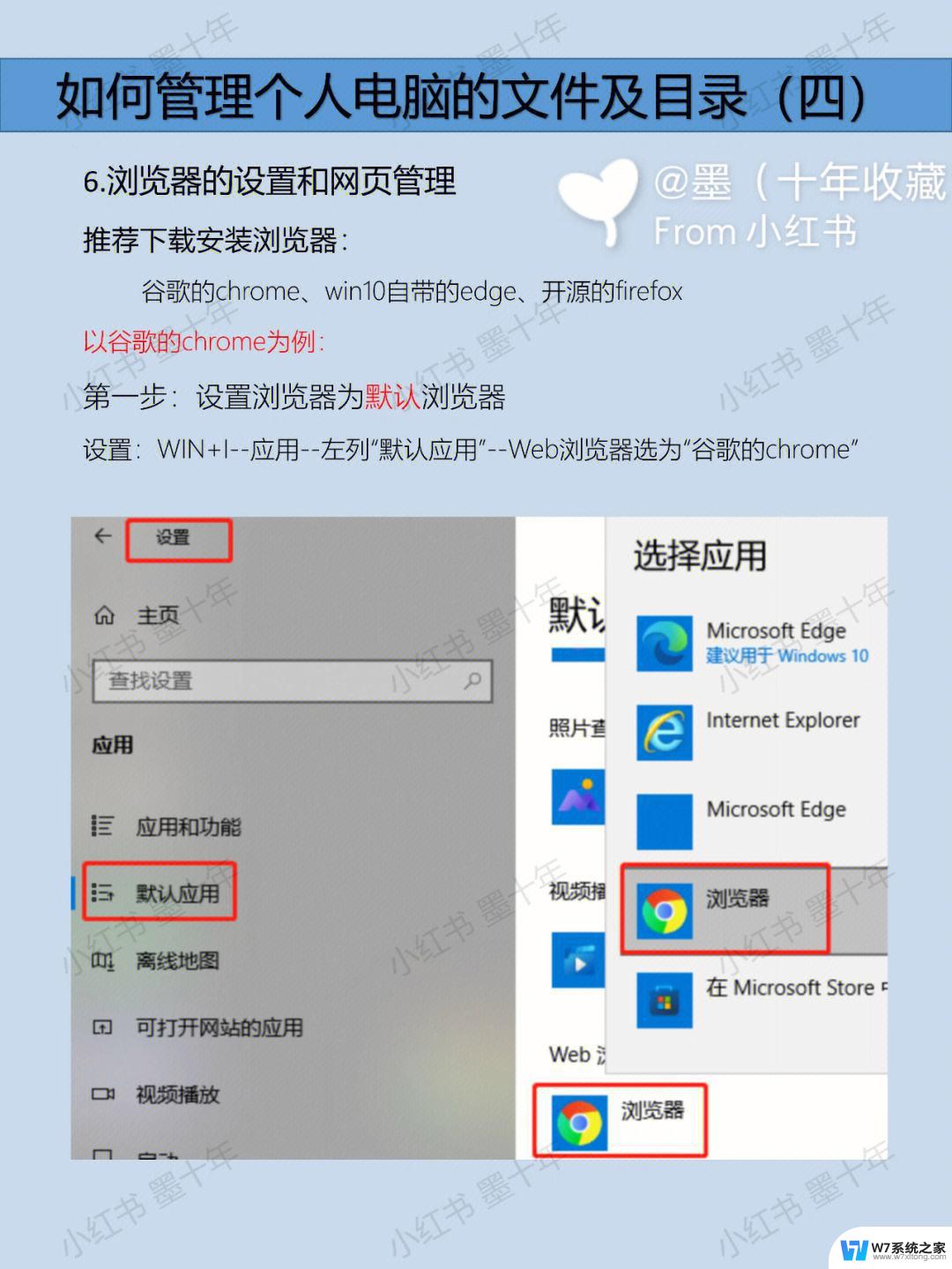 win11浏览器主页如何设置 如何在浏览器中设置主页
win11浏览器主页如何设置 如何在浏览器中设置主页2024-12-31
-
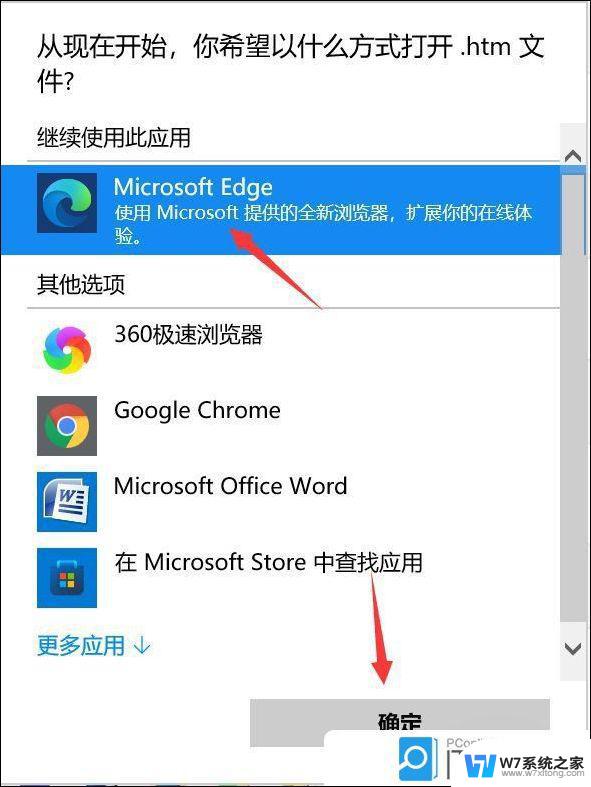 win11怎么设置浏览器的主页 浏览器主页怎样设置
win11怎么设置浏览器的主页 浏览器主页怎样设置2025-01-15
- win11怎么把百度设为默认浏览器 Win11默认浏览器设置步骤
- win11怎么将百度设置为首页 Windows 11默认浏览器设置方法
- win11怎样调出ie浏览器 win11ie浏览器怎么设置默认浏览器
- 如何修复win11的浏览器 Win11 Edge浏览器恢复默认设置的方法
- win11浏览器都不开 浏览器打不开页面怎么办
- win11怎么清除浏览器缓存 如何清理电脑浏览器的缓存文件
- win11触摸板无法关闭 外星人笔记本触摸板关闭失效怎么处理
- win11internet属性在哪里 win11internet选项在哪里怎么设置
- win11系统配置在哪 win11系统怎么打开设置功能
- gpedit.msc打不开怎么办win11 Win11 gpedit.msc 文件丢失无法打开怎么办
- 打开电脑服务win11 win11启动项管理工具
- windows11已激活但总出现许可证过期 Win11最新版本频繁提示许可信息即将到期怎么解决
win11系统教程推荐
- 1 win11internet属性在哪里 win11internet选项在哪里怎么设置
- 2 win11系统配置在哪 win11系统怎么打开设置功能
- 3 windows11已激活但总出现许可证过期 Win11最新版本频繁提示许可信息即将到期怎么解决
- 4 电脑麦克风怎么打开win11 Win11麦克风权限开启方法
- 5 win11如何设置文件后缀 win11文件后缀修改方法
- 6 指纹录入失败 win11 荣耀50指纹录入失败怎么办
- 7 win11防火墙拦截 Win11 24H2版内存隔离功能如何开启
- 8 如何关闭win11的防火墙和杀毒软件 win11如何关闭防火墙和杀毒软件
- 9 win11显示 任务栏右边 Win11任务栏靠右对齐的方法
- 10 win11不显示视频预览图 Win11 24H2升级后图片无法打开怎么办